Hur man dödar ett "inte svarande" -program när uppgiftshanteraren misslyckas

Windows informerar dig om att ett program har slutat svara, du väljer att stänga programmet och ingenting händer, du försöker säga upp det i Task Manager och ingenting händer, och där är du fast med ett misslyckat men osläppligt program. Vad kan du göra? Läs vidare när vi hjälper en HTG-läsare att släcka sin drake.
Kära hur-till-geek,
Det finns en applikation som jag måste använda för arbete som är, ska vi säga, extremt instabil. Jag kan inte uppdatera det eftersom mitt företag insisterar att vi måste använda den här specifika versionen. Som sådan är jag fast i en version som körs riktigt dåligt på Windows 7 och kraschar mycket.
Den frustrerande sak och anledningen till att jag skriver dig är att när det kraschar kan du inte döda saken genom normala medel. Om du klickar på "Stäng programmet" i fönstret som indikerar att programmet inte svarar längre inträffar ingenting. Om du öppnar Windows Task Manager och försöker döda det på processnivå där, händer ingenting. Från och med nu är det enda som dödar programmet att starta om hela datorn.
Det här är inte en väldigt produktivitetsvänlig lösning! Hjälp!
Med vänliga hälsningar,
Zombie App Hunter
Tvingad till att använda appen och inte kunna döda den när den misslyckas? Det är bortom frustrerande. Din e-post kom också till rätt tid för oss eftersom vi hade svårigheter med en del mjukvara också! Vi går igenom hur vi slog vårt misshandlingsprogram så att du kan använda det som en mall för dina egna programdrakoner.
RELATERADE: De bästa fria alternativen till Windows-arbetshanteraren
När du dödar applikationen via normala kanaler misslyckas, till exempel de som du har skisserat: försöker stänga det från varningsprompten och sedan igen från uppgiftshanteraren måste du dra ut de stora pistolerna. De stora pistolerna är applikationer som kan gräva på process ID-nivån och avsluta processen utan tvekan. För vårt ändamål är den kostnadsfria applikationsprocessutforskaren bara verktyget för jobbet, och ett bra alternativ till standarduppgiftshanteraren att starta. Du kan ta en gratis kopia här.
Packa ZIP-filen, kör körbar som administratör och titta igenom proceslistan tills du hittar programmet som ger dig en sådan huvudvärk:

Högerklicka på programmet och välj "Döda Process Tree". Om det inte finns något processträd och det alternativet är grått, välj "Döda process" istället.
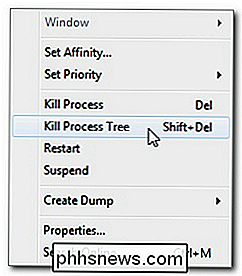
Bekräfta att du vill döda det här trädet och dess efterkommande:
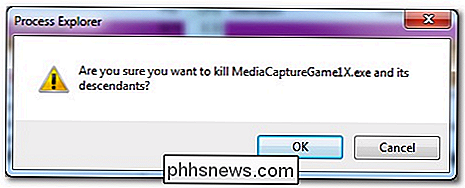
Efter att ha klickat på OK, bör din långvariga process vara rostat bröd. Nu kan du fokusera all din energi på att övertyga ditt företag om att uppgradera programvaran så att du inte behöver hantera vanliga krascher och den här typen av bakdörrsprocess slaying för att få ditt arbete gjort!
För mer information om hur du använder Process Explorer och Task Manager, kolla in följande How-To Geek-artiklar: Så här tar du bort, flyttar eller byter namn på låsta filer i Windows, nybörjarkirke: Vad varje Windows-användare behöver veta om att använda Windows-arbetshanteraren och hur kan jag göra Ctrl + Alt + Del Gå till höger i Aktivitetshanteraren i Windows 7?

Hur kan jag titta på mina iPhone / iPad-videoklipp via Chromecast?
Om du har en iOS-enhet och Chromecast, kastar de stora spelarna bara bra (som Netflix) men när det gäller streaming Det lokala innehållet på din enhet till din Chromecast är lite besvärligt. Tag med dig när vi hjälper en medläsare att kasta sitt lokala iPad-innehåll på TV: n. Kära hur-till-geek, Jag har en iPad och en Chromecast, och jag skulle vilja se videor lagrade på iPad på min HDTV via Chromecast-systemet.

Ska du köpa en Kinect för din Xbox One? Vad gör det till och med?
När Microsoft först tillkännagav Xbox One var Kinect en "viktig" del av konsolen. Faktum är att Xbox One inte ens skulle fungera om Kinect inte var inkopplad. Det har ändrats, men idag innehåller de mest populära Xbox One-buntarna inte ens en Kinect. Microsoft säljer fortfarande Xbox One-buntar som inkludera en Kinect, och du kan köpa en Kinect separat och anslut den till din Xbox One om du inte köpte en i början.



